Fernwartung eines Fritz!Box Routers
Im Prinzip stehen zwei Verbindungsmöglichkeiten zur Auswahl um eine Fritz!Box fernzusteuern, die sich funktional aber nicht wirklich unterscheiden:
Über einen MyFritz-Account:
Wenn die Fritzbox mit einem MyFritz Konto verknüpft wird, wird ihr automatisch eine (kryptische) Subdomain der Domain „myfritz.net“ zugewiesen (das sieht dann z.B. so aus: „https://vmi3oar534grn6rf.myfritz.net:[Port]“) Dieser Link ist sowohl im MyFritz Konto als auch in der Fritzbox einsehbar.
- Vorteil: Es ist keine komplizierte Einrichung eines Dynamic DNS Kontos eines Drittanbieters notwendig.
- Nachteil: Wenn die Fritzbox mit einem neuen MyFritz Konto verknüpft wird, bekommt sie automatisch eine neue Subdomain. Falls Dienste wie z.B: VPN auf die alte Subdomain eingerichtet waren, müssen diese auf die neue Subdomain aktualisiert werden.
Über einen unabhängigen Dynamic DNS Anbieter:
Wie bei einer MyFritz Subdomain wird die Fritzbox (deren IP im Internet sich alle 24 Stunden ändert) mit deiner statischen Domain oder Subdomain verknüpft.
- Vorteil: Unabhängigkeit. Wenn man das MyFritz Konto der Fritzbox neu verknüft, oder z.B. die Fritzbox austauscht, oder auch einen Router eines anderen Herstellers nutzen mag, kann man wieder die selbe Subdomain in den DynamicDNS Einstellungen setzen und davon abhängige Dienste müssen nicht angepasst werden.
- Nachteil: Etwas aufwändiger beim Einrichten.
Hilfe zum Einrichten von Dynamic DNS gibt’s hier:
Im Folgenden sind beide Möglichkeiten beschrieben.
Fritzbox Benutzer anlegen / Berechtigungen setzen
Als erstes muss man einen Fritzbox Benutzer anlegen oder einen bestehenden Benutzer bearbeiten und diesem Benutzer die Berechtigung zum Fernzugriff gewähren.
Das geht unter: „System -> FRITZ!Box-Benutzer -> Benutzer hinzufügen“
Dann die Einstellungen wie auf folgendem Bild setzen:
- Benutzerkonto aktivieren
- Benutzername, E-Mail-Adresse, Kennwort vergeben
- Zugang aus dem Internet erlauben
- Berechtigungen zum Bearbeiten der Einstellungen setzen
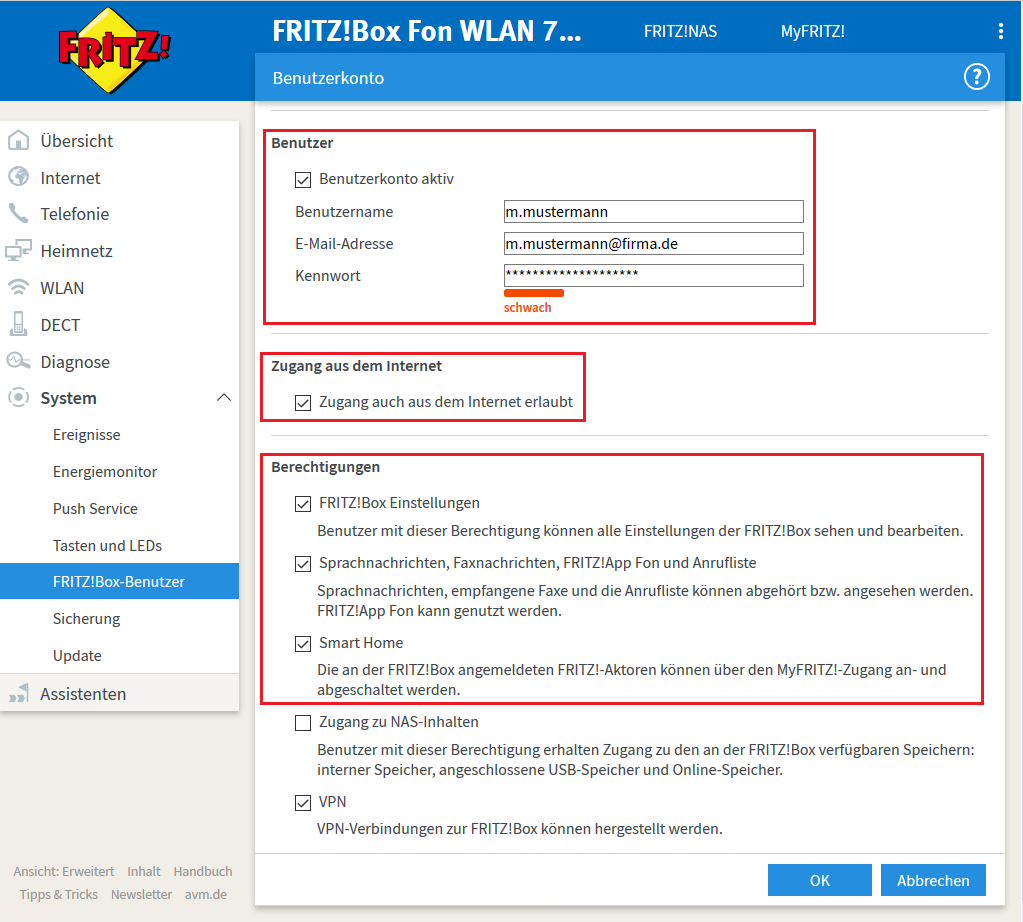
Fernzugriff über einen MyFritz-Account aktivieren
Über die Benutzeroberfläche der Fritzbox unter: „System -> Internet -> MyFRITZ!-Konto“ muss zuerst „MyFRITZ!“ aktiviert werden. Danach kann ein MyFritz Konto erstellt werden: „Neues MyFRITZ!-Konto erstellen“. Falls bereits ein Konto verknüpft ist, kann man über „Anderes MyFRITZ!-Konto“ ein neues Konto zuweisen.
Nach erfolgreichem Erstellen und Verknüpfen wird die E-Mail-Adresse des MyFRITZ!-Kontos sowie die Domain (MyFRITZ!-Adresse) angezeigt, über die der Fernzugriff dann erfolgen kann.
Der Haken bei „Internetzugriff auf die FRITZ!Box über HTTPS aktiviert“ muss gesetzt werden.
Wenn der Status zeigt: „Ihre FRITZ!Box ist bei MyFRITZ! angemeldet, kann ein Testlauf erfolgen. Der Anmeldebildschirm der Fritzbox sollte erscheinen wenn von einem Gerät, welches sich nicht im Heimnetz befindet, über den Browser die MyFRITZ!-Adresse eingegeben wird. Die Zugangsdaten ensprechen denen des zuvor angelegten Benutzers.
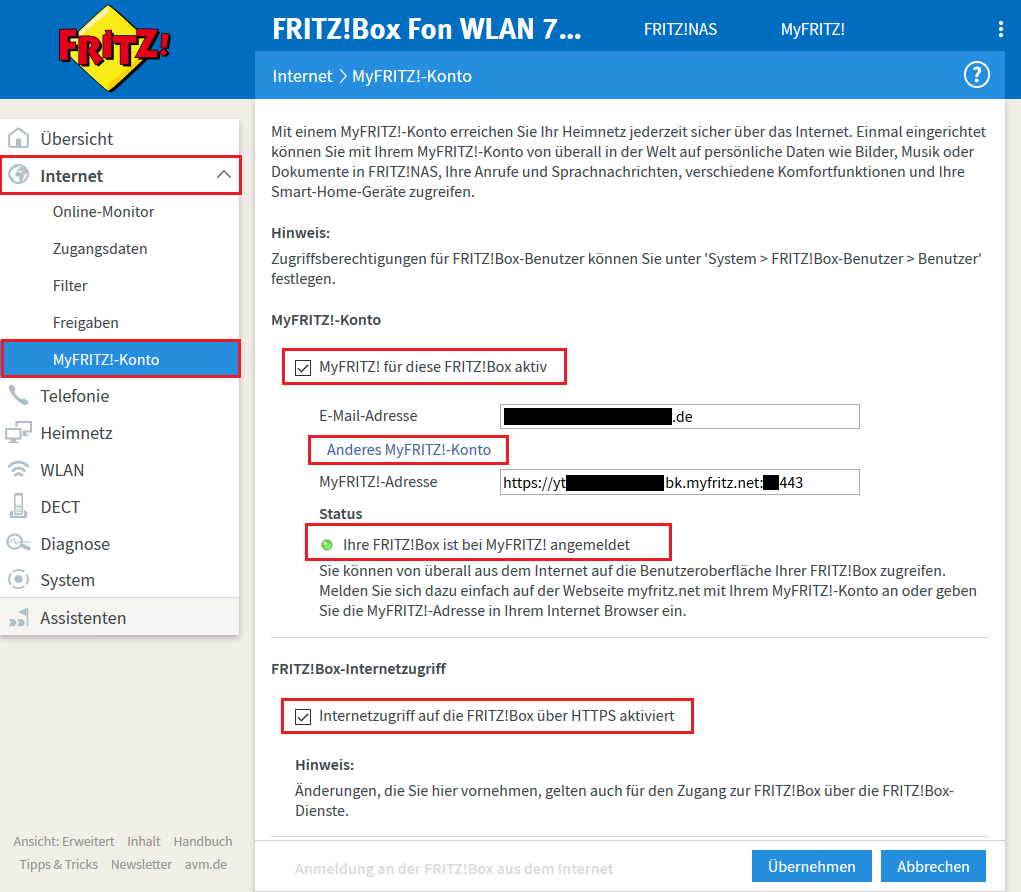
Fernzugriff über Dynamic DNS aktivieren
Über die Benutzeroberfläche der Fritzbox unter: „System -> Internet -> Freigaben -> FRITZ!Box-Dienste“ kann der Internetzugriff generell aktiviert werden (auch ohne MyFRITZ!-Konto). Falls der gleiche Haken aber schon im Menü unter „System -> Internet -> MyFRITZ!-Konto“ bereits aktiviert wurde, sollte er hier schon automatisch aktiviert sein. Falls die Einrichtung von DynDNS und die Einrichtung des MyFRITZ!-Kontos erfolgreich waren, sollten hier nun alle drei Möglichkeiten für den Fernzugriff angezeigt werden. „Drei“ – weil auch der Zugriff direkt über die Internet-IP möglich ist. Diese kann sich natürlich ändern
Es ist zu empfehlen, den HTTPS Port zu ändern, sodass nicht der Standardport verwendet wird, der voreingestellt war, um die Sicherheit nochmal zu steigern (siehe TCP-Port für HTTPS). Dieser Port wird automatisch an jeden Link angefügt. Ohne „https:\\“ am Anfang und „:[Port]“ am Ende des Links wird der Zugriff nicht funktionieren.
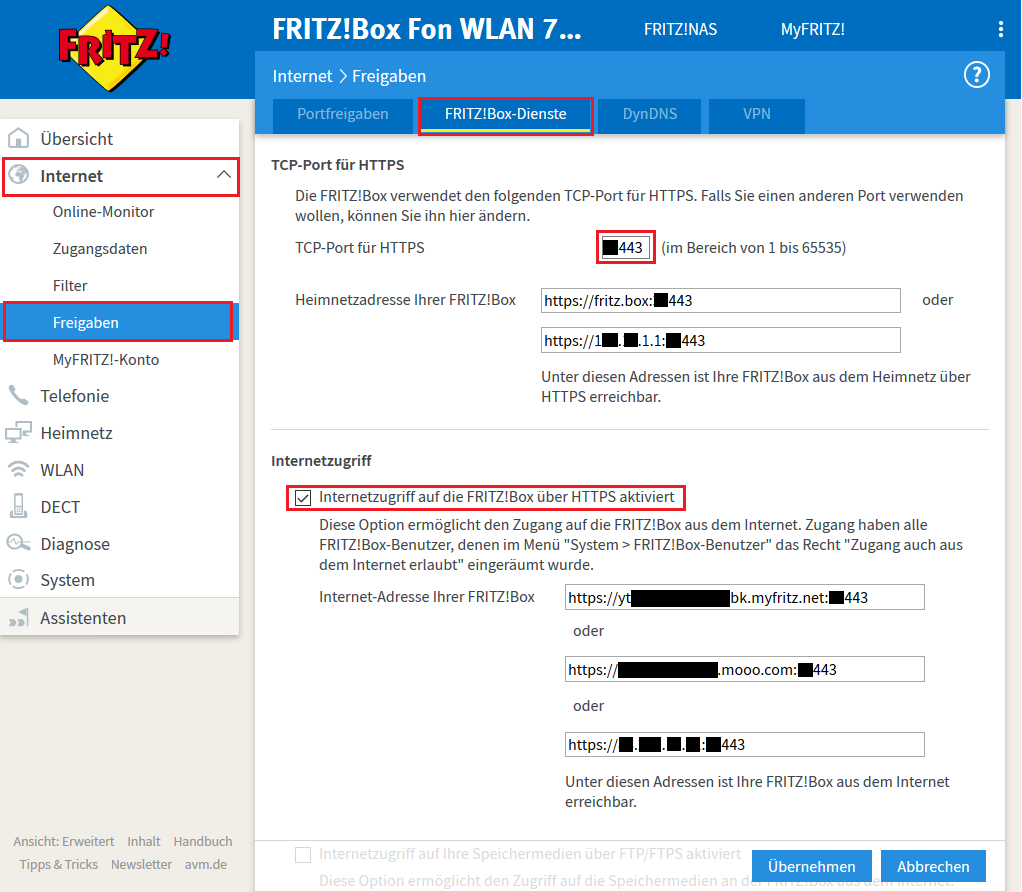
Falls der Browser eine Sicherheitswarnung bringt, da das Sicherheitszertifikat unbekannt ist, darf im Browser hier eine Ausnahme hinzugefügt werden. Alternativ kann das Zertifikat auch unter: „System -> Internet -> Freigaben -> FRITZ!Box-Dienste“ heruntergeladen werden und zum Browser hinzugefügt werden.